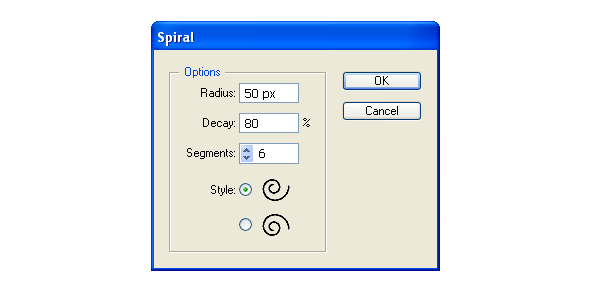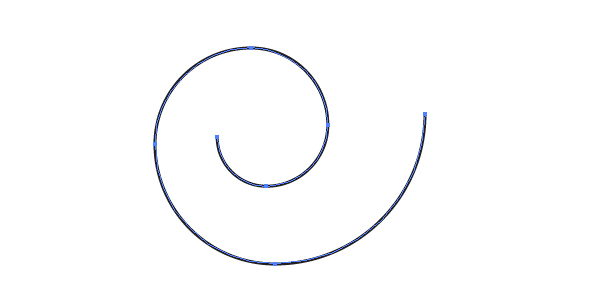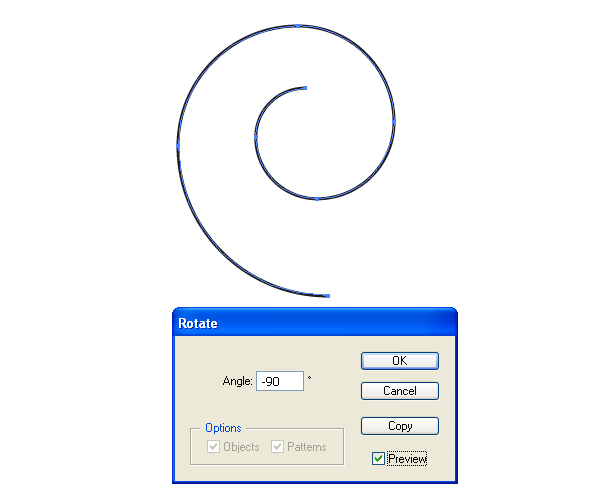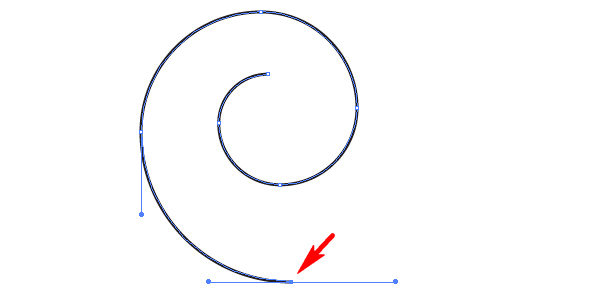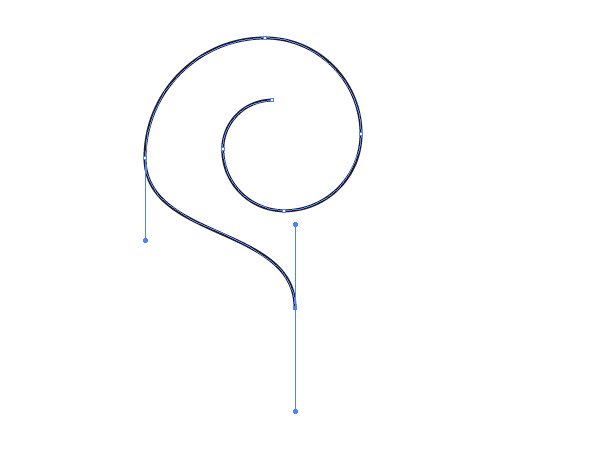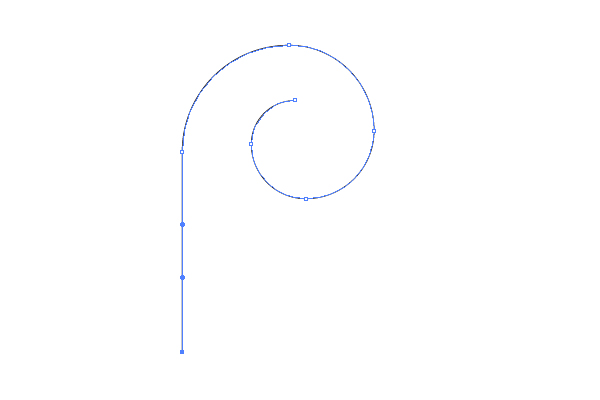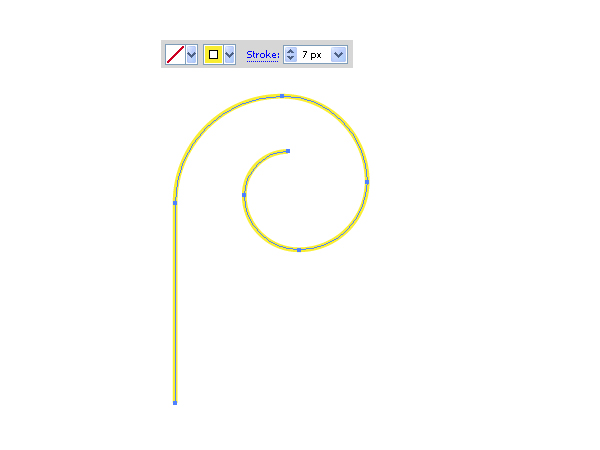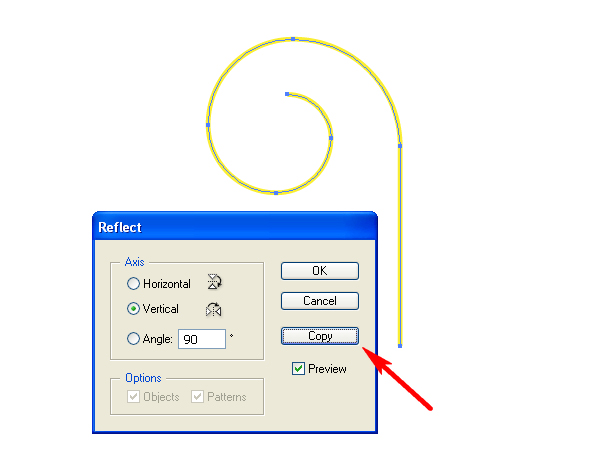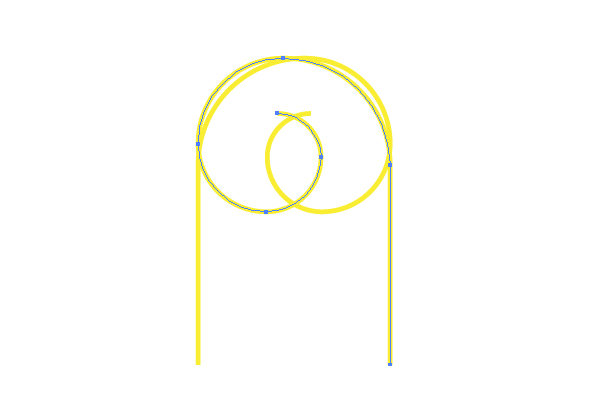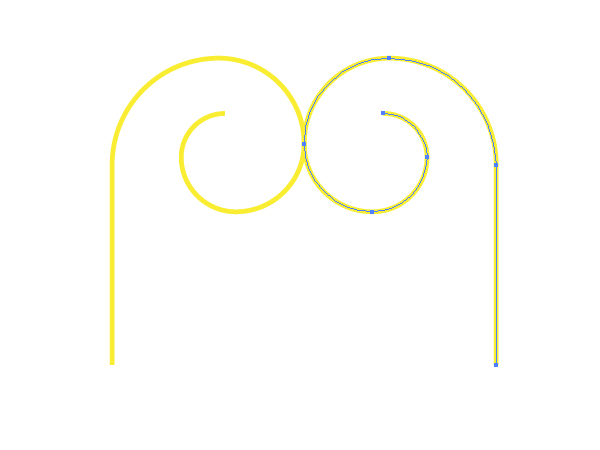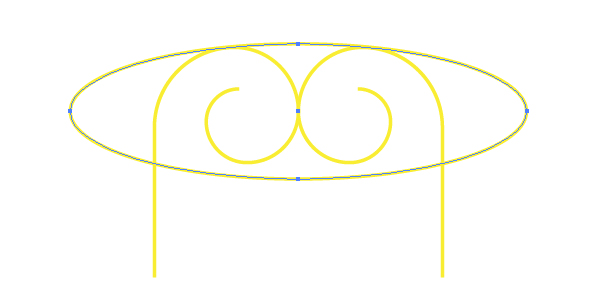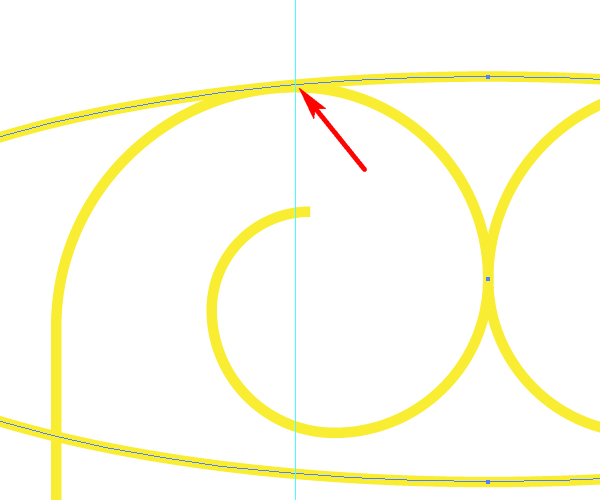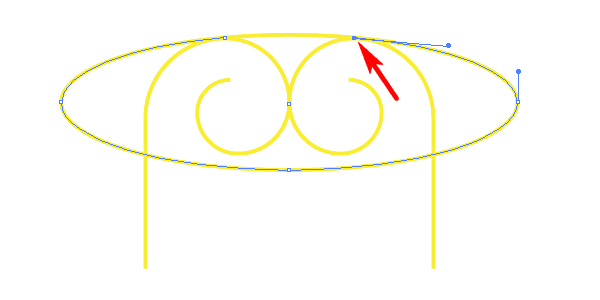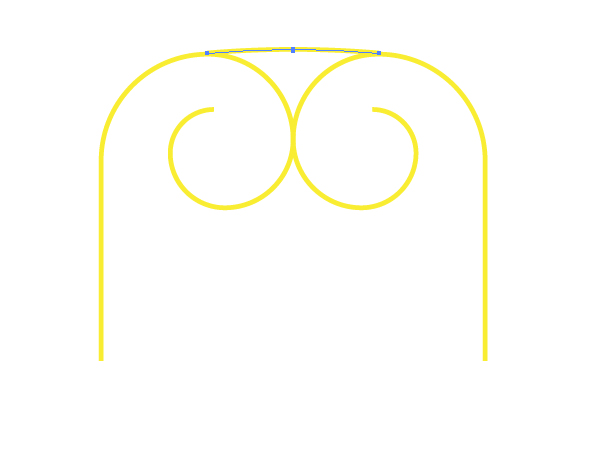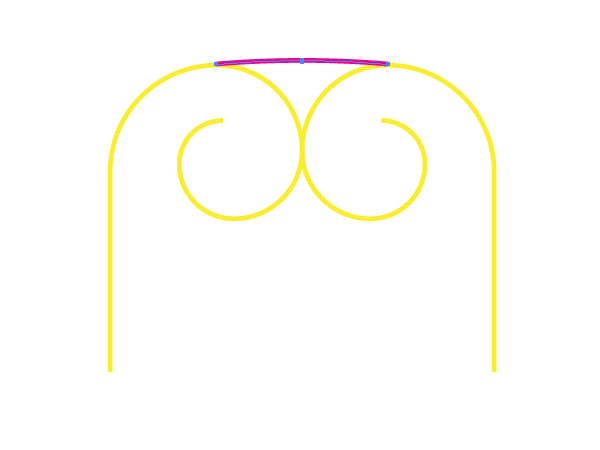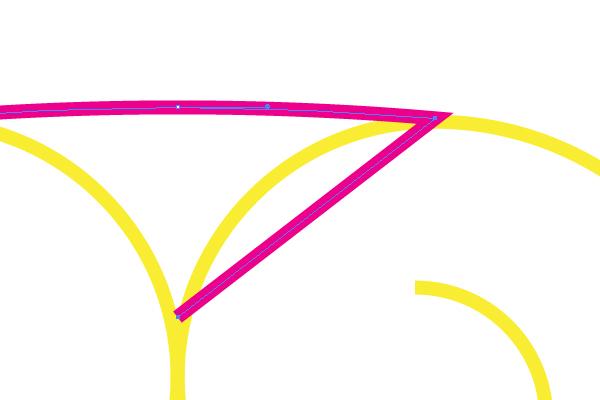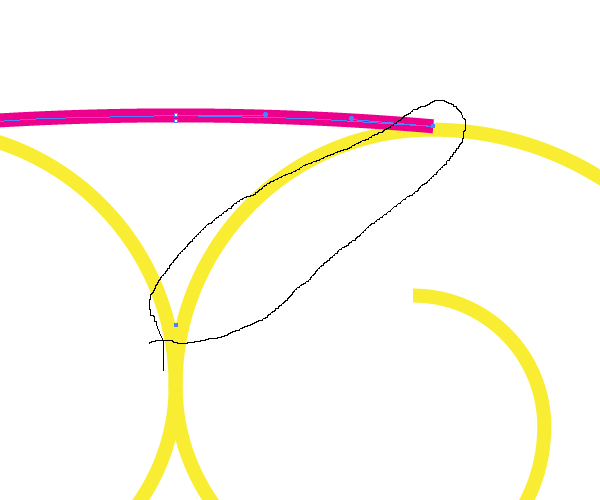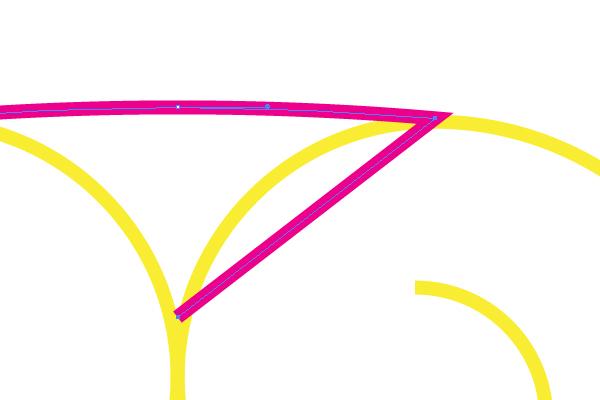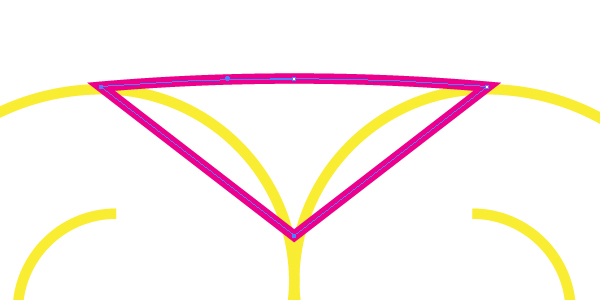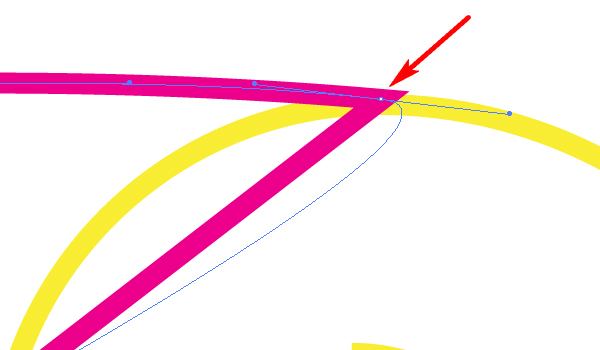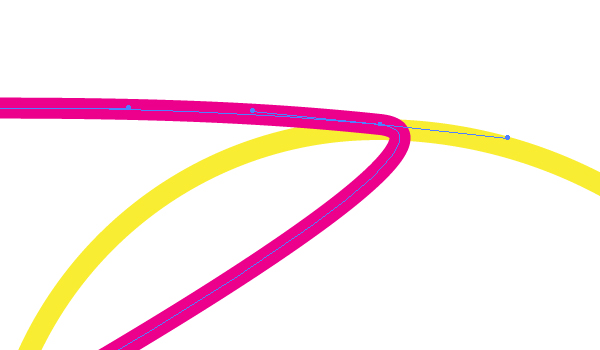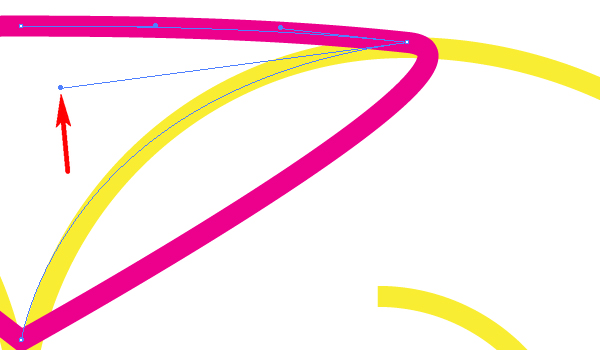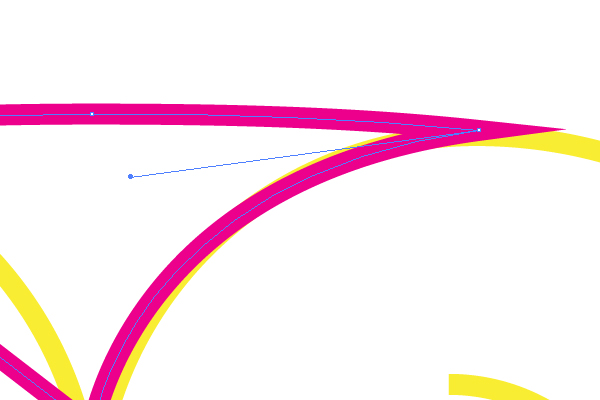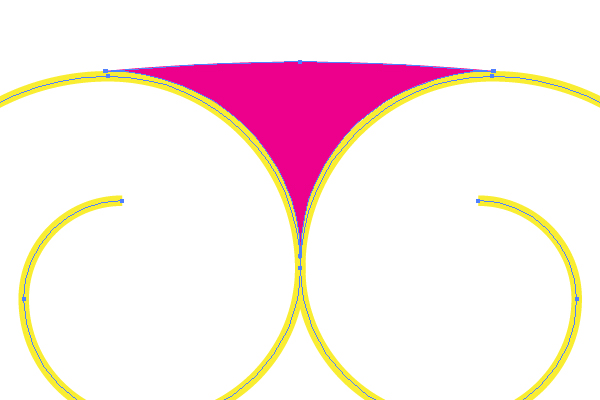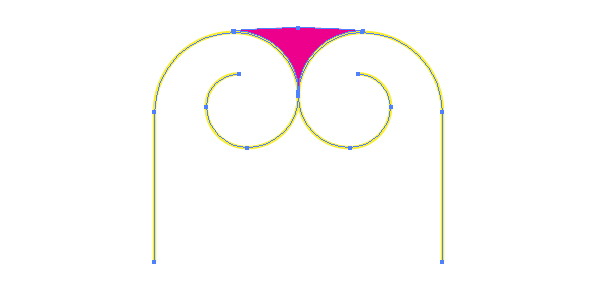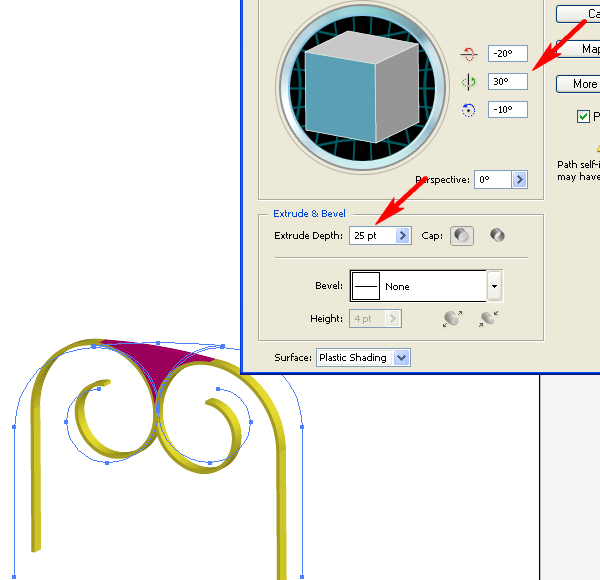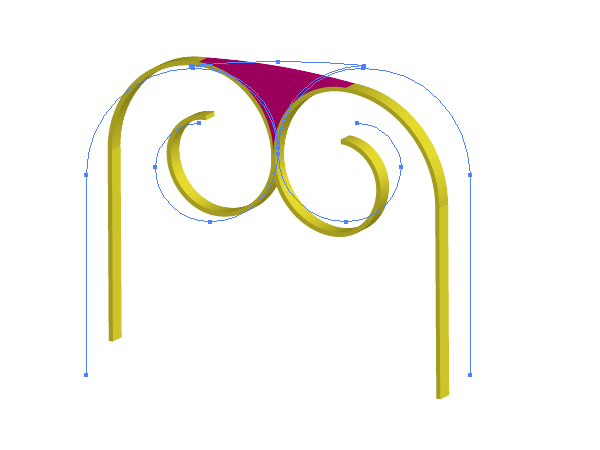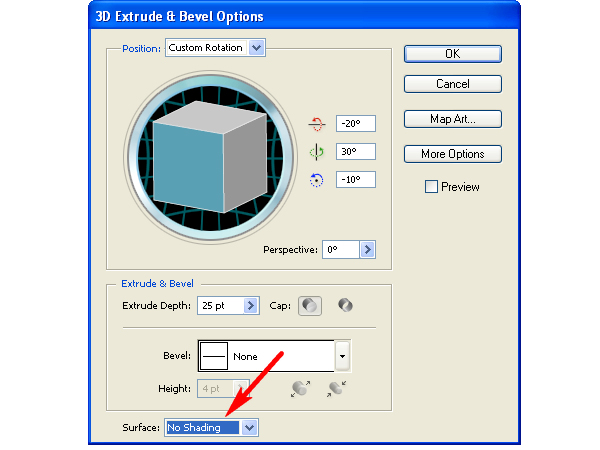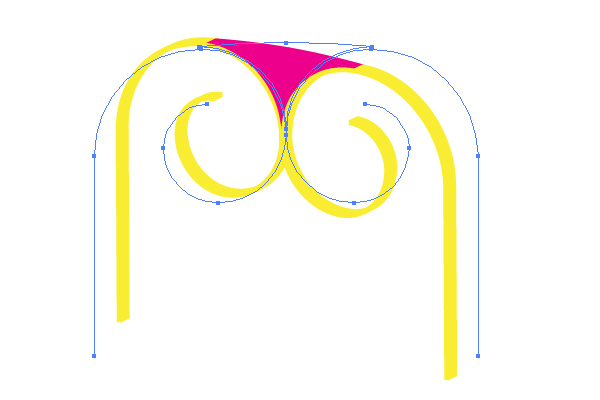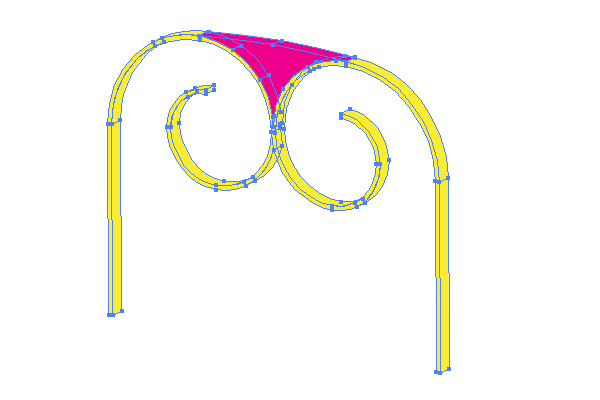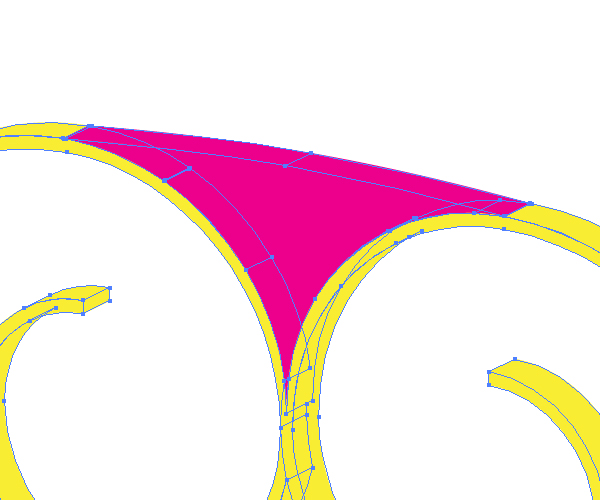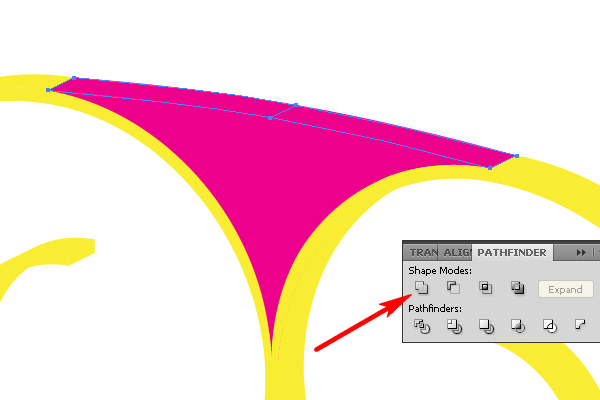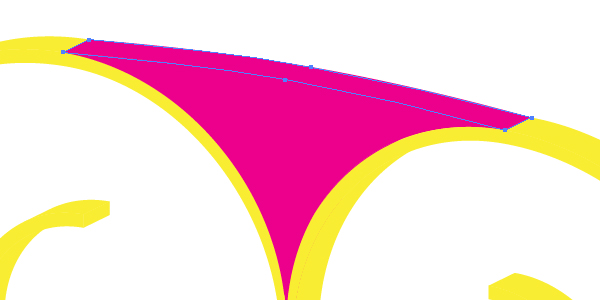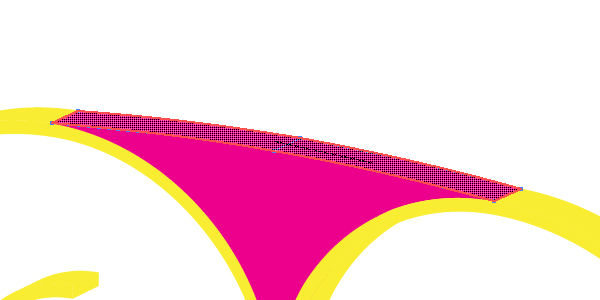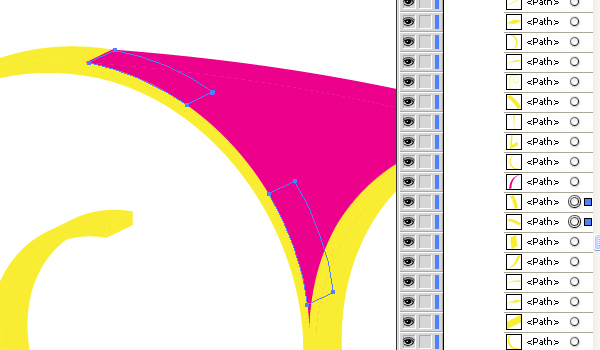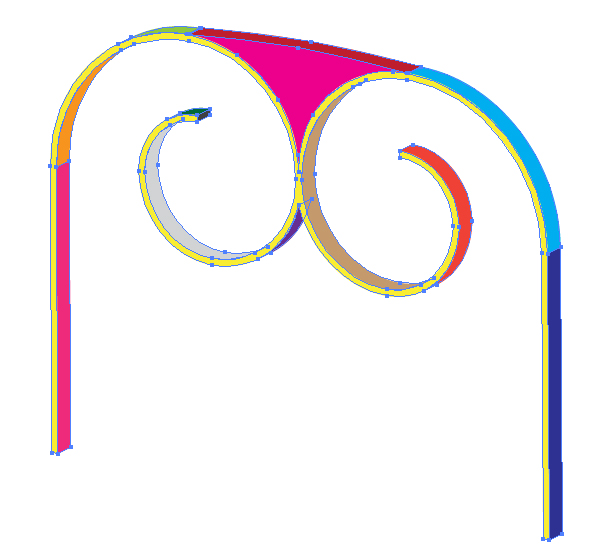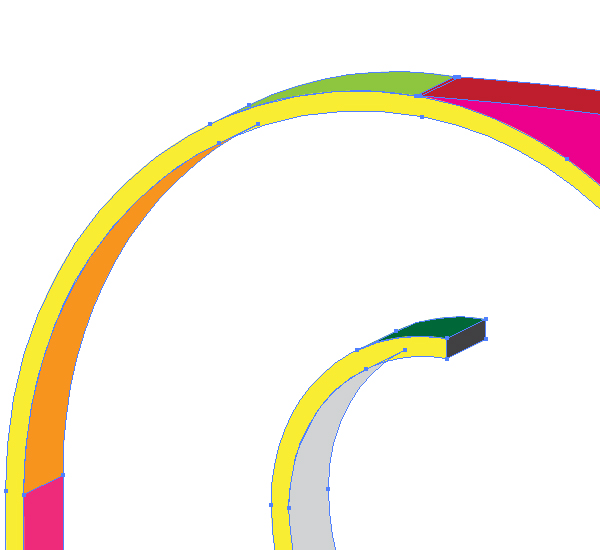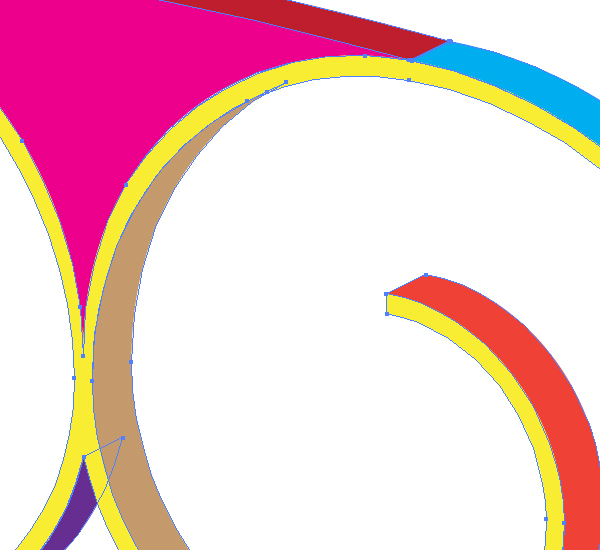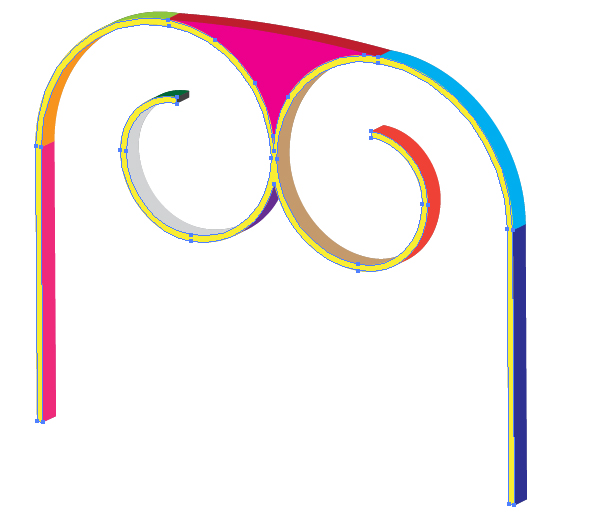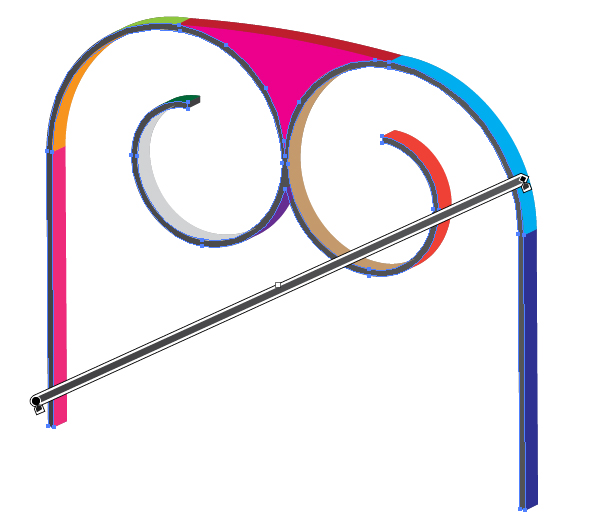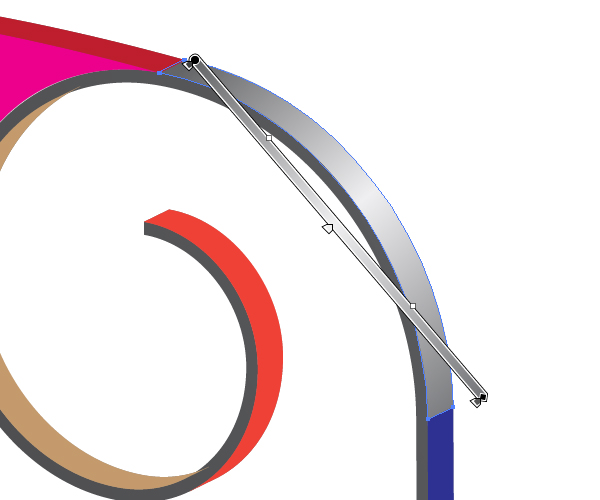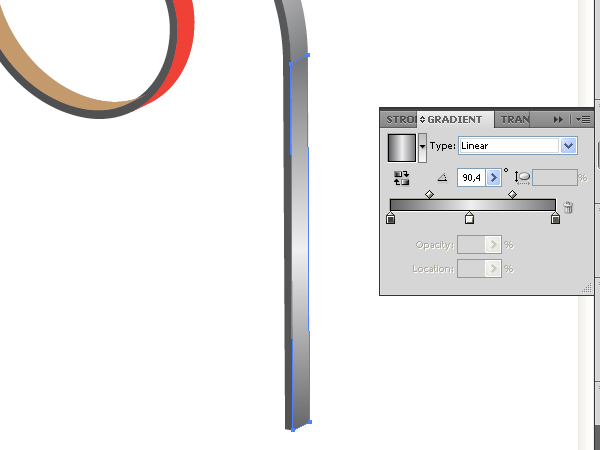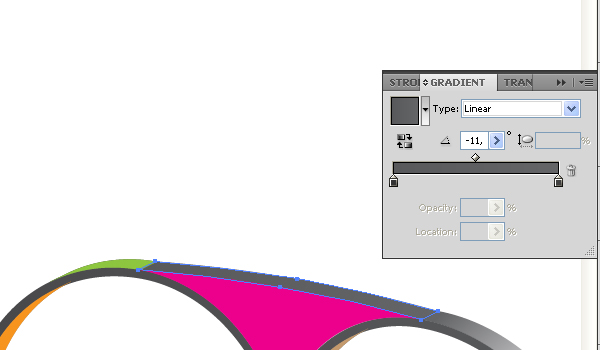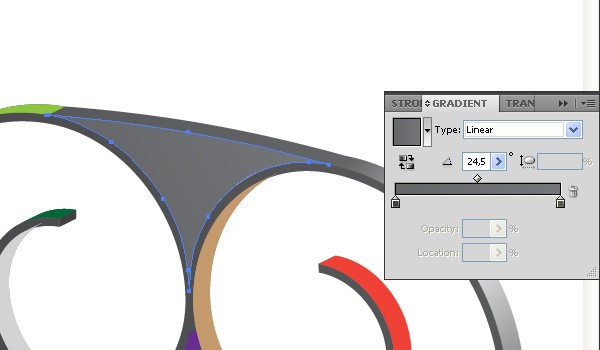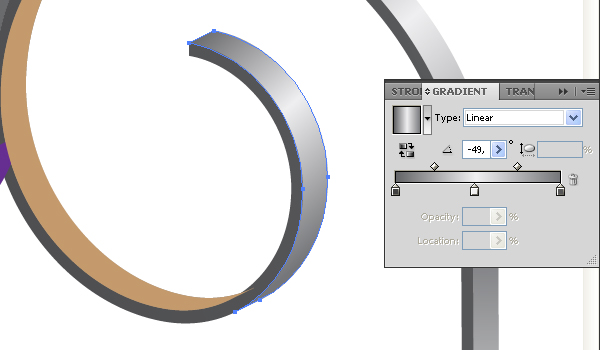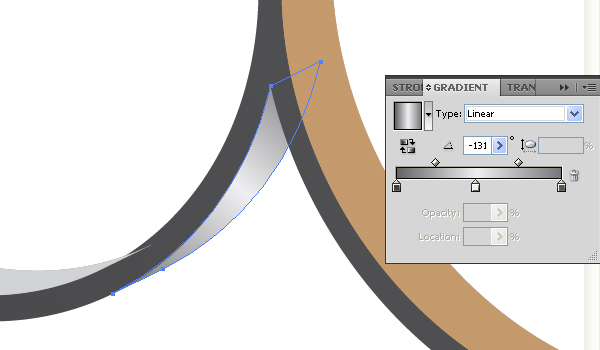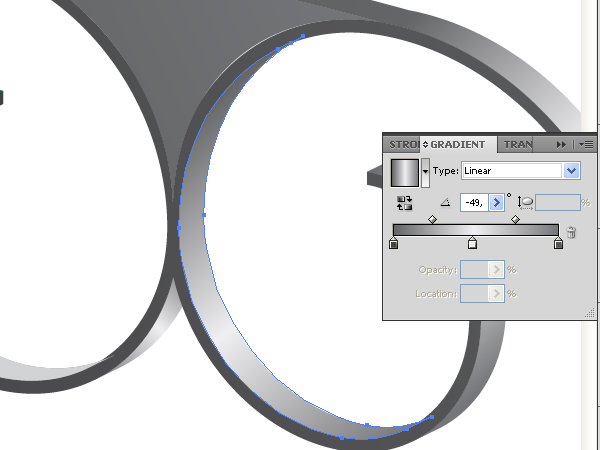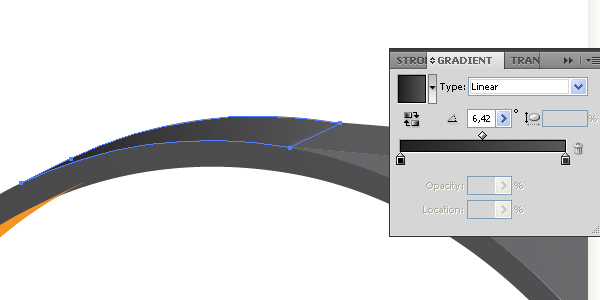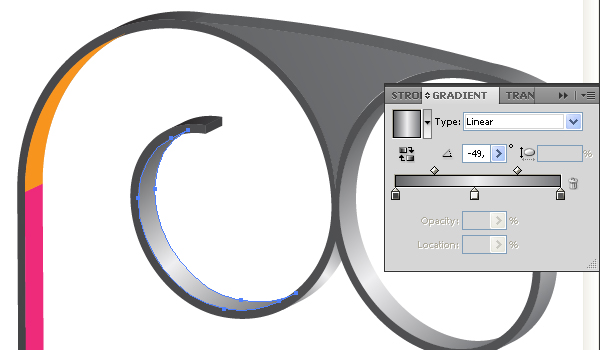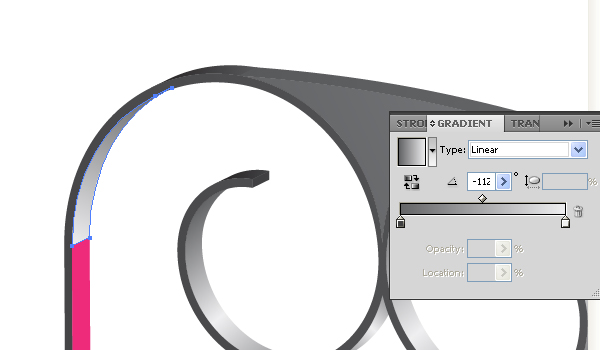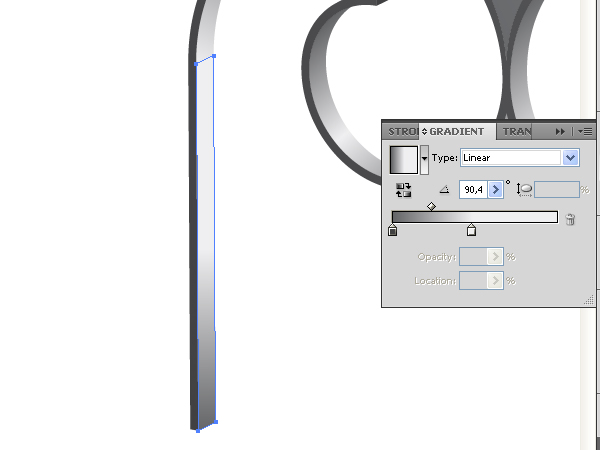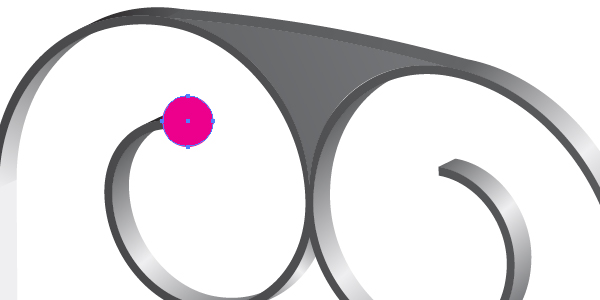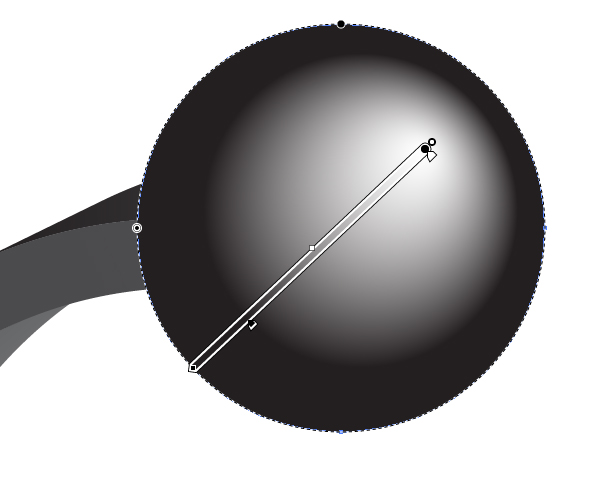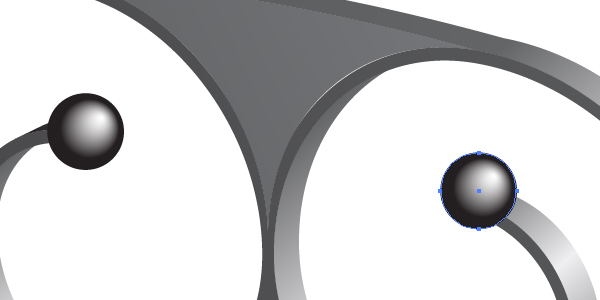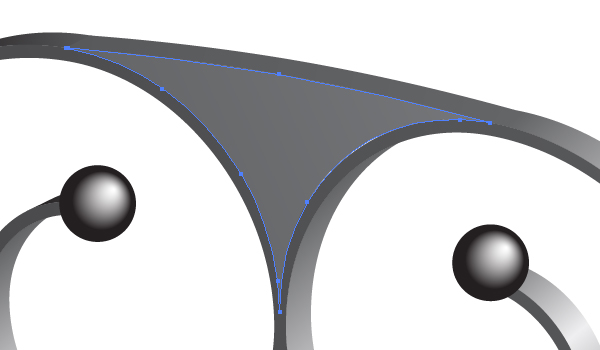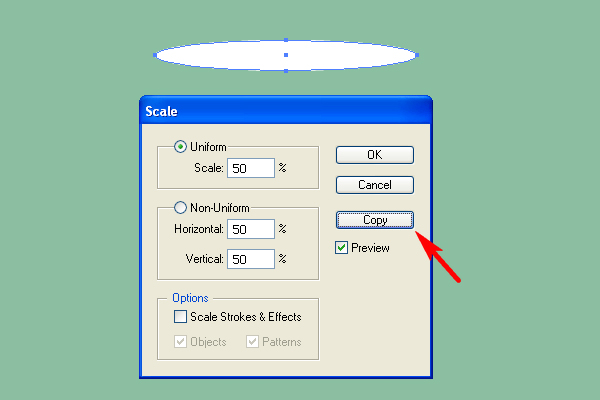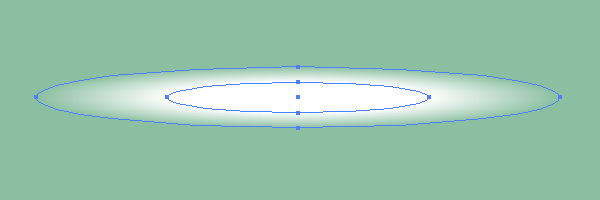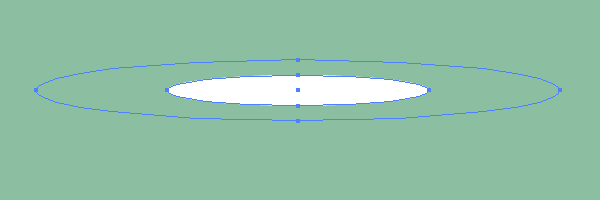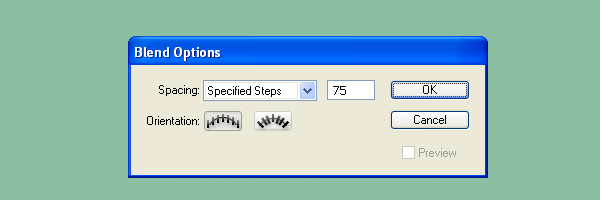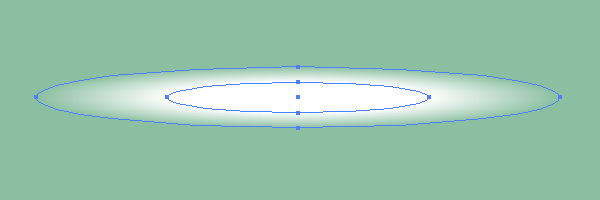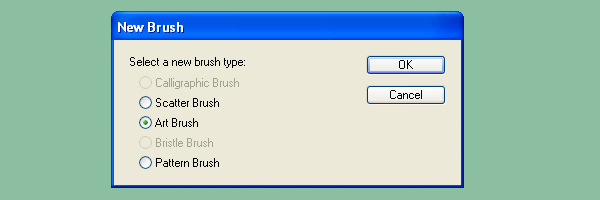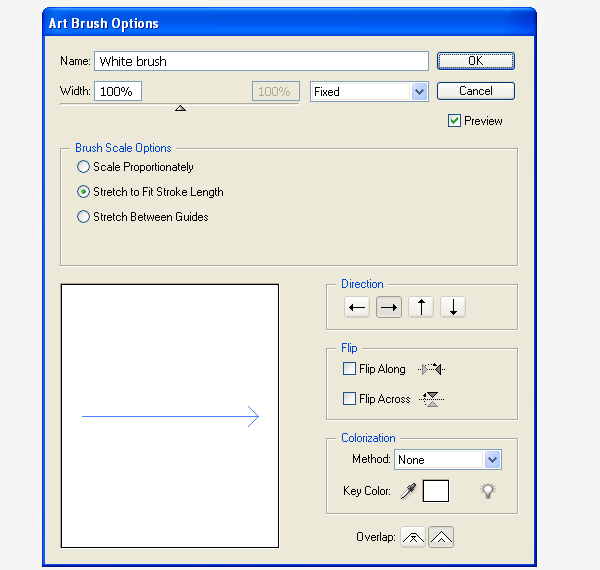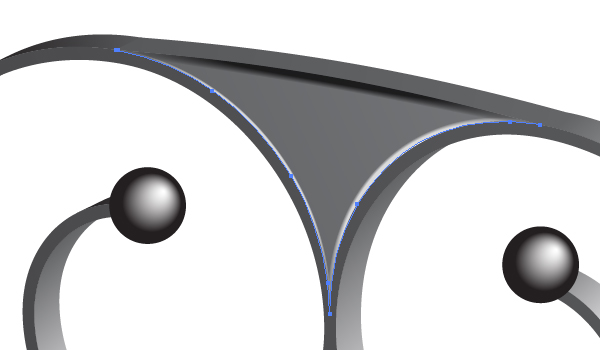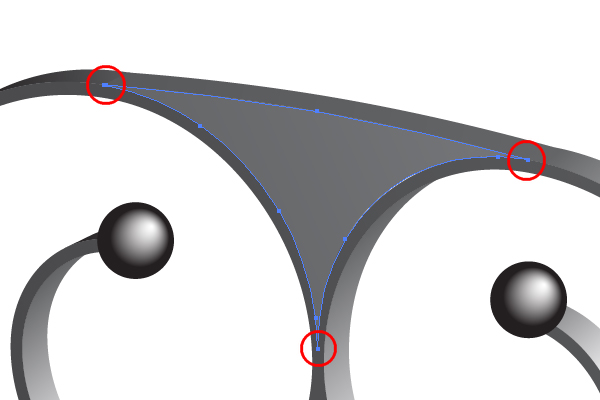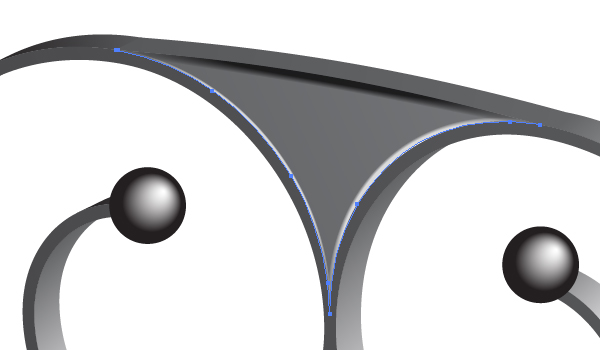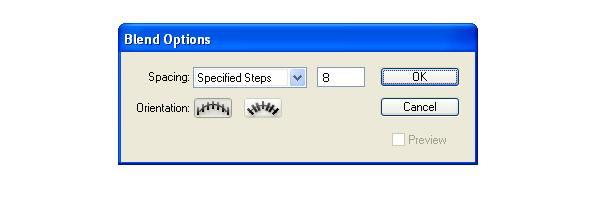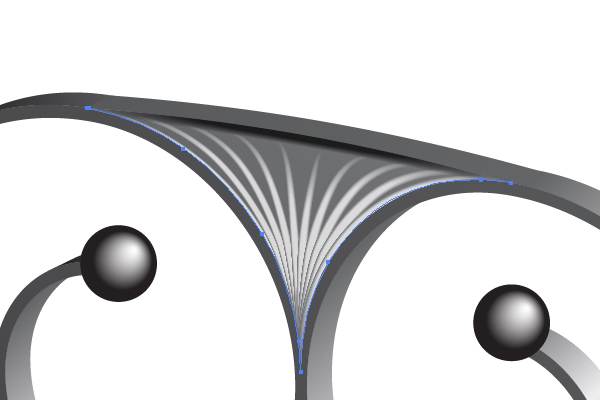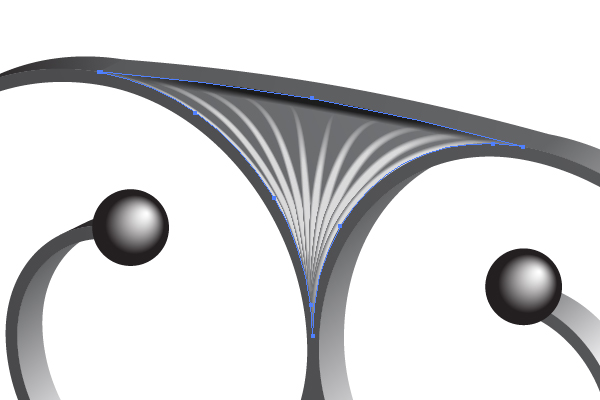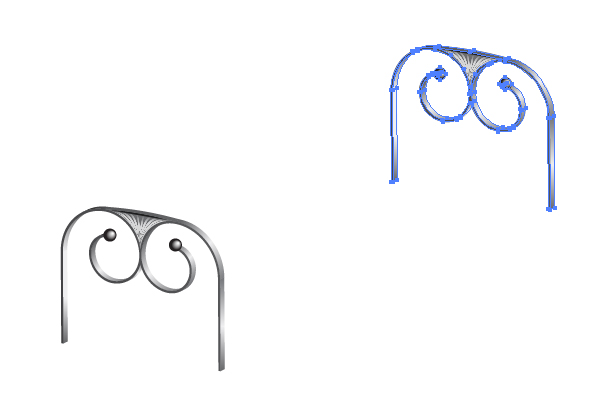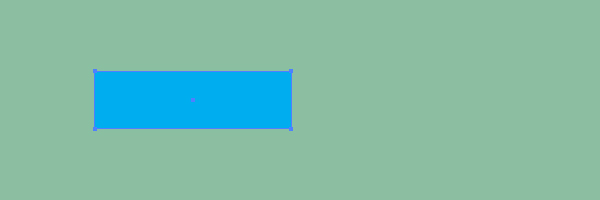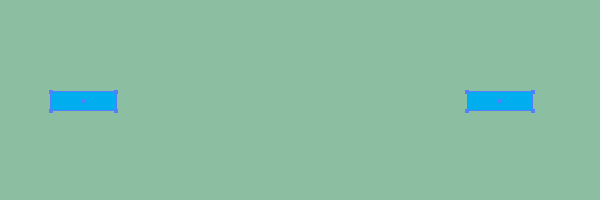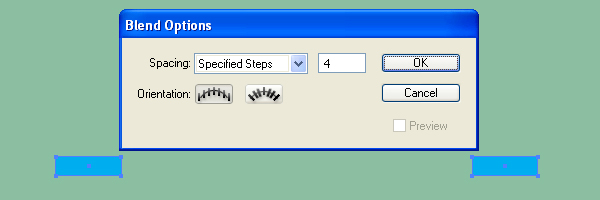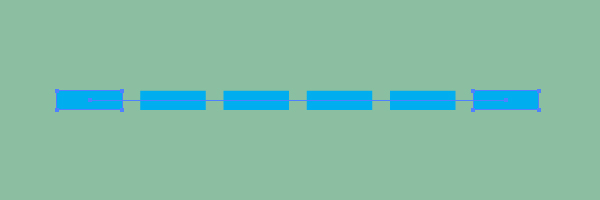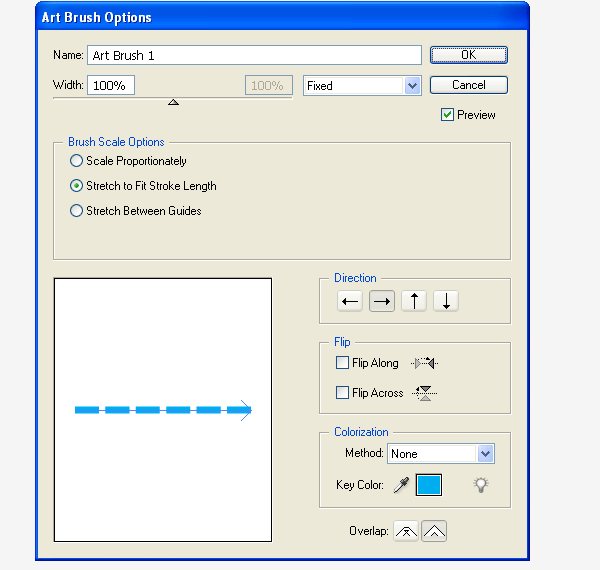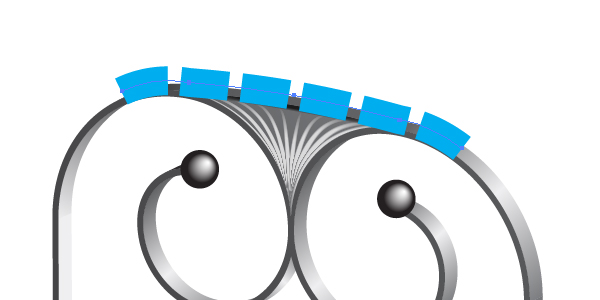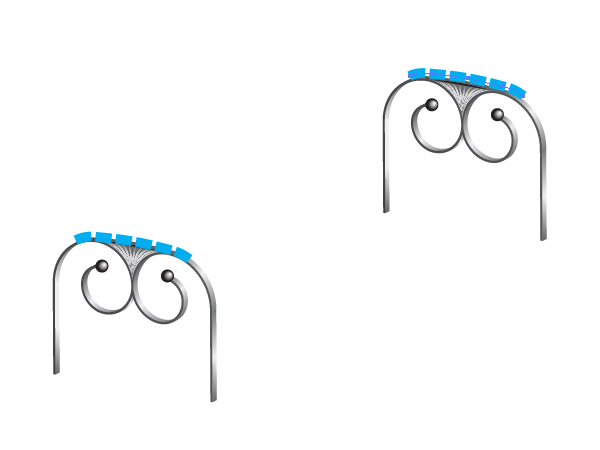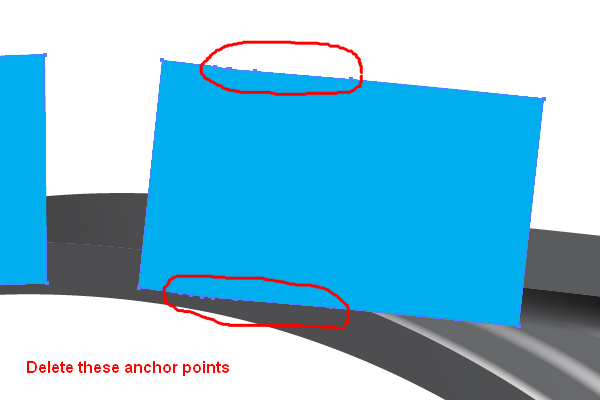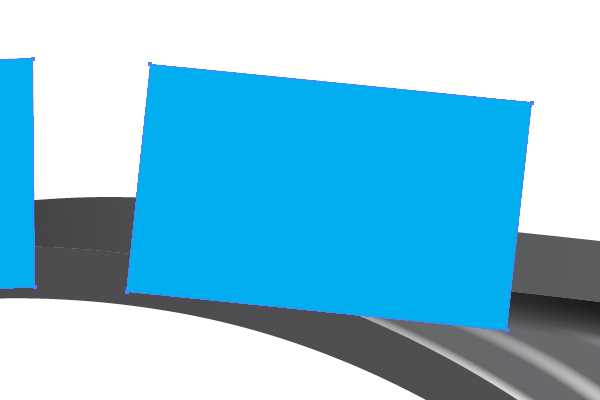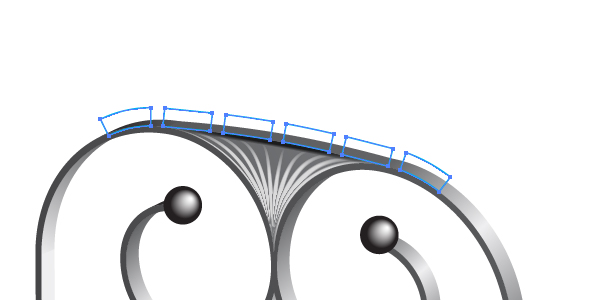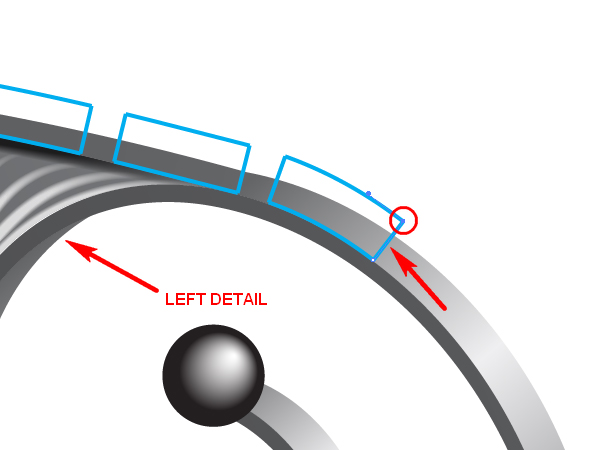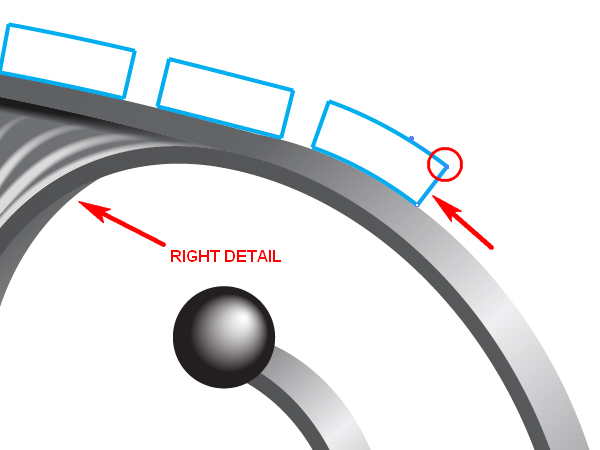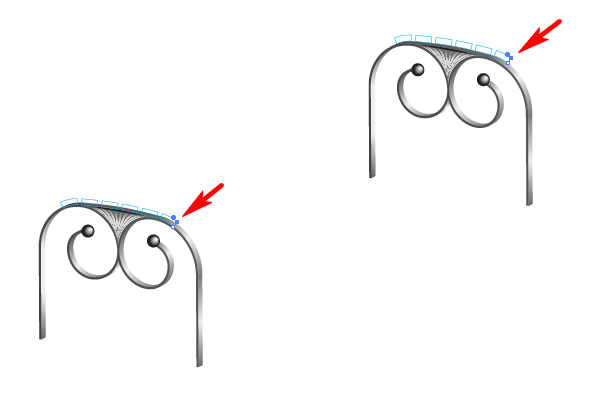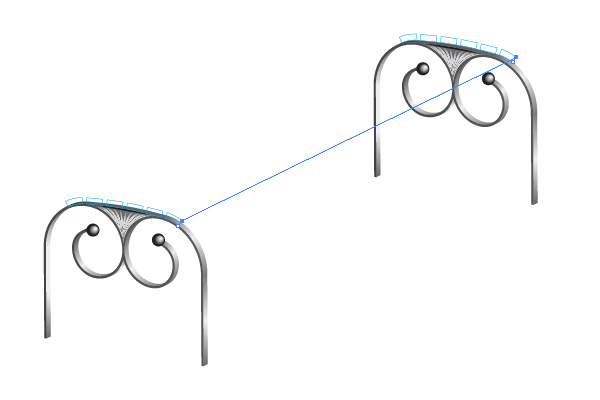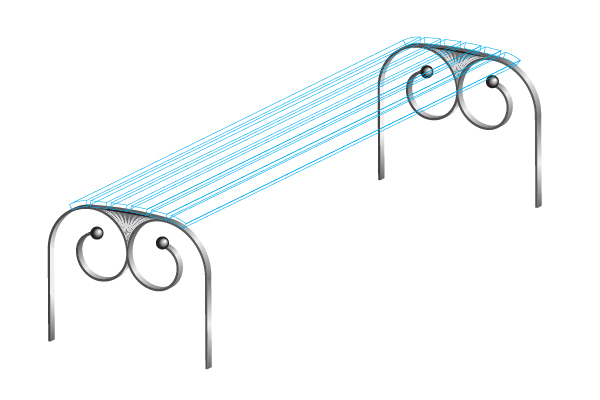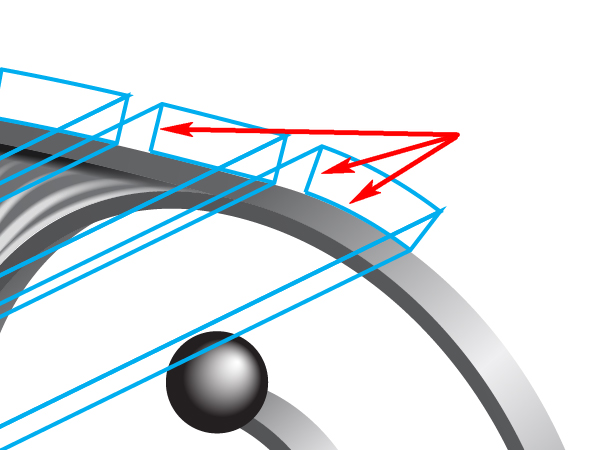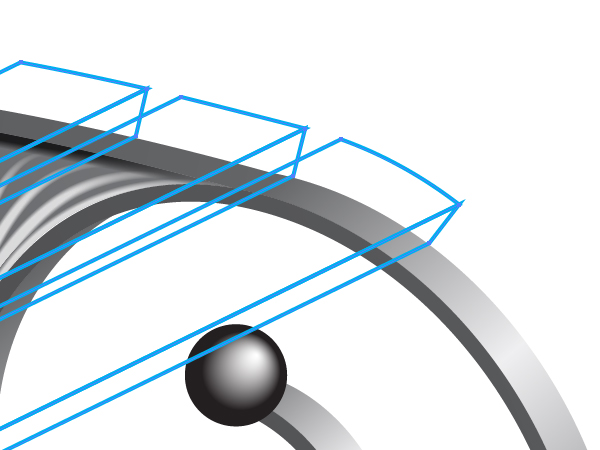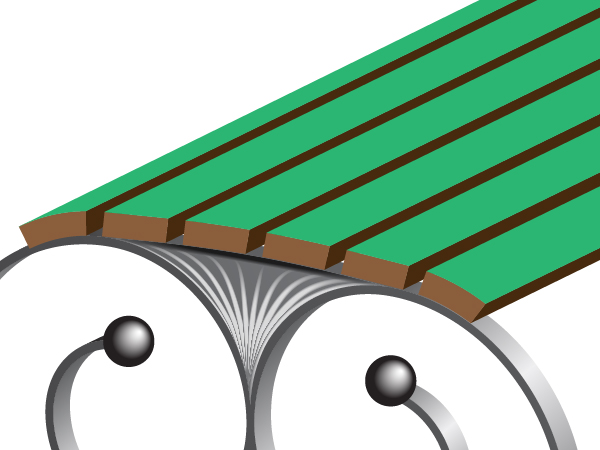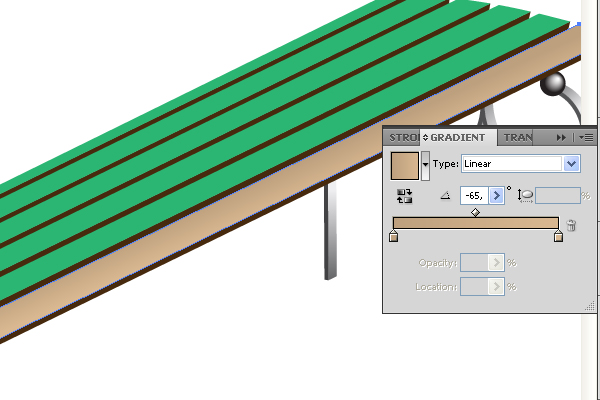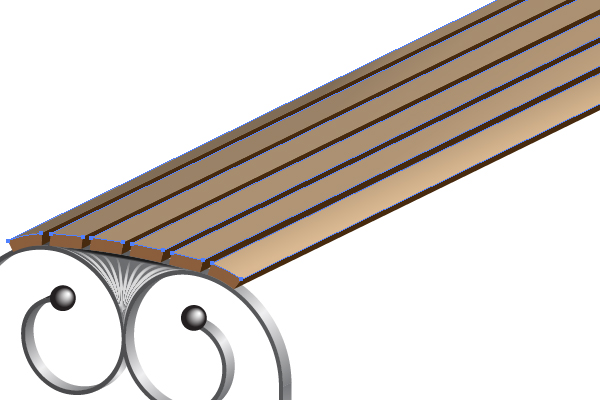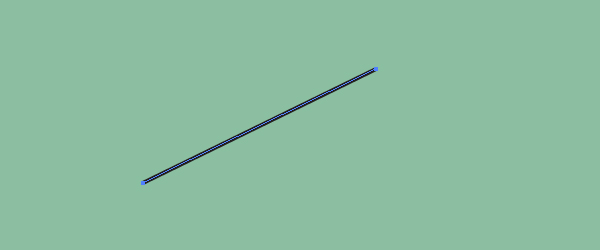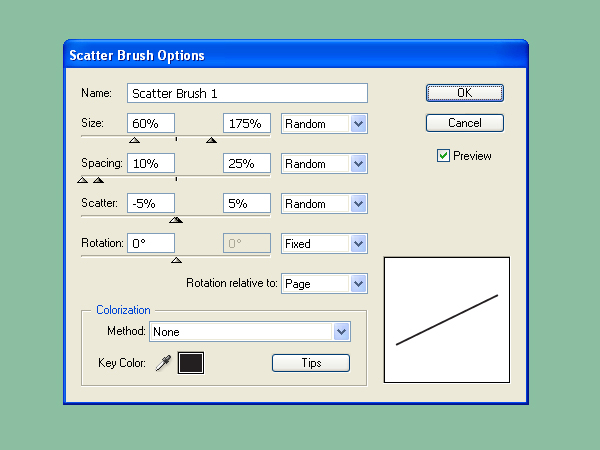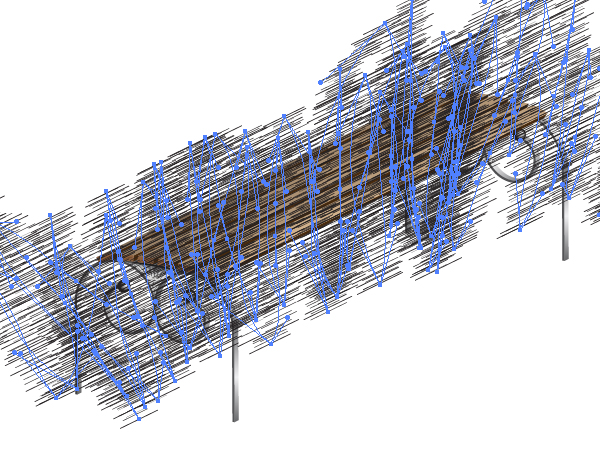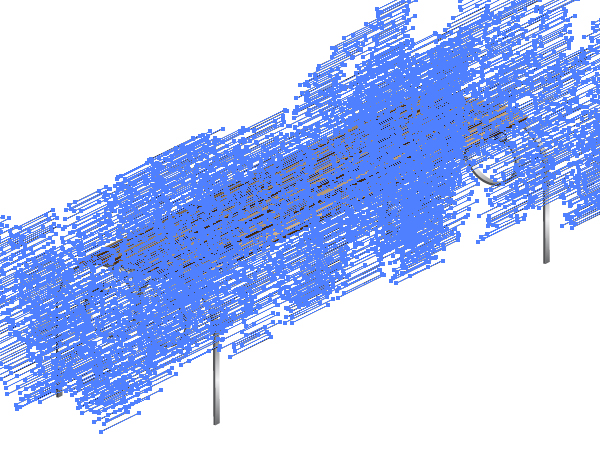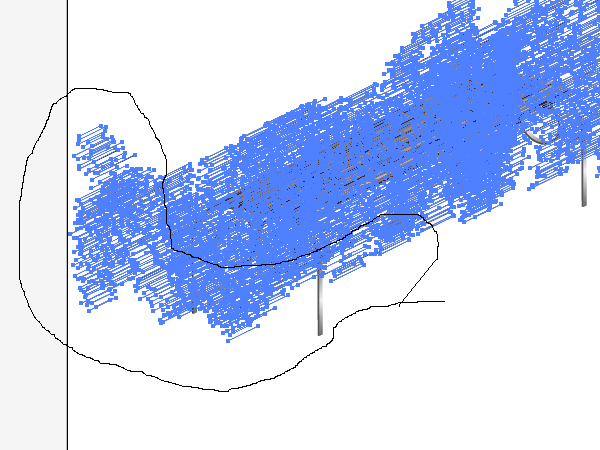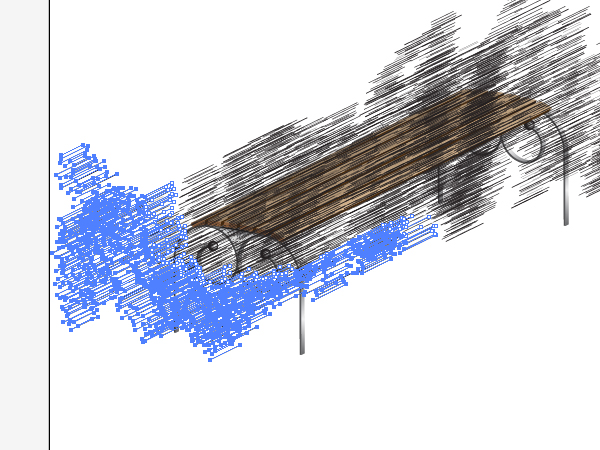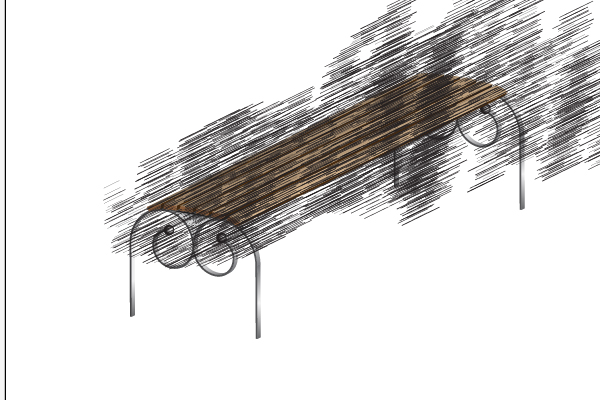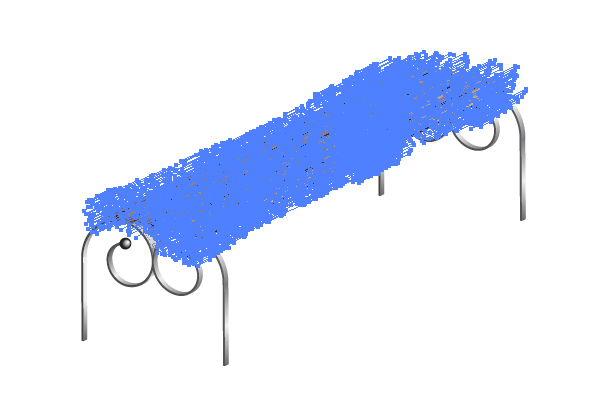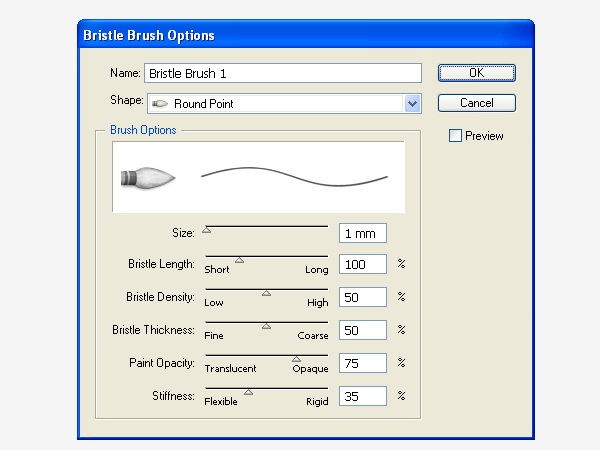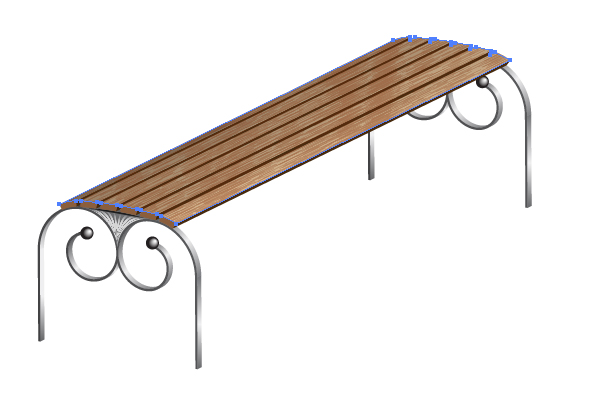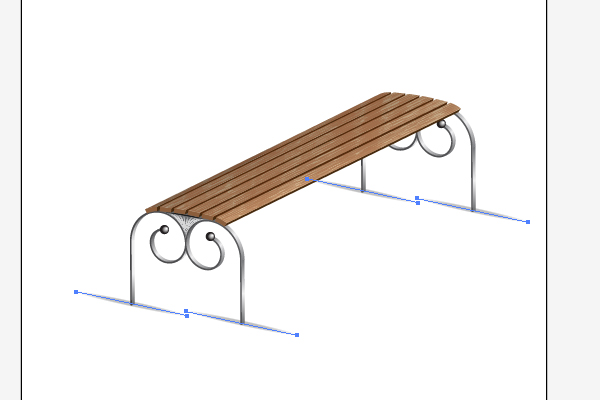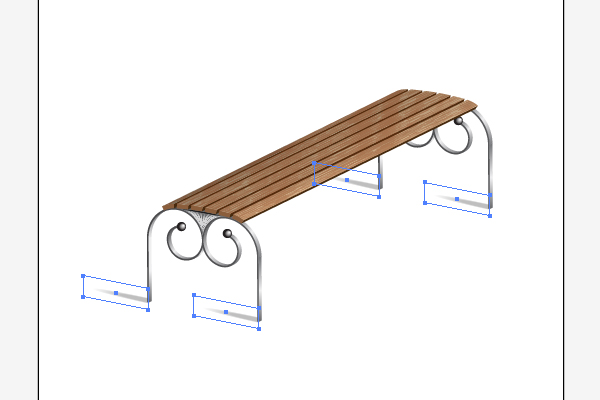hvordan til at illustrere en vektor, street bænk,,,,,,, vi vil bygge en vektor, model af et træ street bænk, som normalt findes i vores små byer og smukke byer.det er vigtigt at udvikle deres kunstneriske øje i det og undersøge de vigtigste teknikker i adobe tegner.lad os få en god tid, mens jeg læste den pædagogiske og skabe din egen enestående kunst!,,,, trin 1, tag spiral, værktøj og klik på din kunst.specificere de redskab muligheder som vist i figuren nedenfor, vil du modtage følgende resultat:,, rotér det så gælder objekt > omdanne > roterer som vist:,, trin 2, anvende den direkte udvælgelse værktøj a) at vælge den laveste anker af spiral vej..., og drej det anker, som vist:,, så bevæger vi os dette anker punkt til venstre som vist.,, trin 3, ændre slagtilfælde farve (hvis du vil) og slagtilfælde vægt.,, gå til objekt > omdanne > afspejle, og skabe en afspejlet kopi af spiral vej.,, flyt den kopi til højre.se det nyttige nedenstående diagram:,, trin 4, lås begge spiral veje i lag palet, tag den ellipse værktøj (l) og illustrere et elliptisk bane.,, tag saksen værktøj (c) og klik på det, på kontaktpunkt for ellipse og spiral, gør det samme med den andet kontaktpunkt.,,, efter at slette den ellipse.du skal nå frem til følgende resultat:,, løntrin 5, ændre farven på toppen, slagtilfælde, fordi det vil være endnu en detalje af bænken.,, at sprænge din kunst, tag pennen værktøj (p) og klik på kontaktpunkt mellem begge spiral veje.,, så de med støtte i lasso værktøj (q) udvælger de vist anker punkter:,, og gå imod > vej > med (command + j).,, jeg gentager disse aktioner med andre par ophæng.,, trin 6, tag konvertere anker punkt værktøj (forskydning + c), trække og smid den yderste højre anker i den blodrøde trekantet vej., og uden at ændre adobe illustrator værktøj, tag lige klare og slæbe og smid det lidt som vist:,, gøre det samme med de øvrige ophæng, så ændre fylde farveden blodrøde vej, og fastsætte slagtilfælde farve til ingen.du bør få det resultat, som vist nedenfor.,, trin 7, efter at disse aktioner, lad os vælge alle de veje og anvende objekt > - gruppen (command + g),,,,,,,,, gå nu virkning > 3d > extrude & fasen.præcisere, der nævnte muligheder:,, du er nødt til at skabe en smuk form af venstre bænk støtte med denne teknik, trin 8, gå til udseende palet, klik der "3d extrude & fasen" sammenhæng for at åbne muligheder vindue så ændre overfladen værdi ikke skygge "." du er nødt til at gøre det, for at reducere mængden af veje, efter at udvide.,, nu gælder objekt > udvide udseende.og anvende objekt > ungroup tre gange.,, trin 9, forene alle de nødvendige dele ved at gå til pathfinder palet og klikker, der forener knap.se godt eksempel diagrammer nedenfor:,,, idet vi skaber vores kunst i cs5 version af adobe illustrator, kan vi bruge den nye form, bygmester værktøj (forskydning + m) til dette formål.tag denne imponerende værktøj i den tilsvarende palet, og blot trække og smider den ud over de veje, som skal være forenede.følg vist nedenstående diagram:,, trin 10 slette alle unødvendige dele af deres eksempel, der er usynlige stier.gør det ved at slette knap på dit tastatur.,,, efter at male forblev veje i forskellige farver, som vist:,,, trin 11, vælg nu foran den gule sti, - - og fylde den med en vinklet lineær gradient, nu vælge den blå vej og fylder den med en vinklet lineær gradient.,, trin 12, den næste vej skulle være fyldt med tilsvarende lineære gradienter så godt.gør det uden hjælp.jeg vil vise dem kun i følgende diagrammer for reference:,,,,,,, du er nødt til at nå frem til følgende resultat:,, trin 13, tag den ellipse værktøj (l) og udarbejde en cirkel ved udgangen af den voldsspiral, som vist nedenfor.,, fyld den med en radial gradient, der går fra hvidt til sort farve, i overensstemmelse med den korrekte anvendelse af lysfordeling princip.,, billede, den anden verden på samme måde, punkt 14, trekantet vej...... er slået sammen med de omkringliggende detaljer af bænken støtte.for at markere det ud, lad os anvende kunst børster til det.i begyndelsen, tegne den sædvanlige elliptiske vej ved hjælp af en ellipse værktøj (l), og fyld den med hvide.,, gå til objekt > omdanne > omfanget og fastlægge en ensartet nedskæring som vist i dialogen.så klik kopien knap.,, der er opaciteten af den største ellipse - 0, 15, gå, gå til objekt > blanding > blanding muligheder.sæt afstand til bestemte foranstaltninger, mængden af foranstaltninger til ca. 75, og klik - efter denne aktion, udvælge både ellipses, og gå imod > blanding > gøre (command + alat + b). trin 16, trække og smid denne blanding i børster palet. og vælg kunst børste mulighed i dialogen kasse.,, sæt poster for den børste, som du kan se dem i nedenstående diagram, og navnet "" hvid. "", gentager disse manipulationer, for at lave en "sort" "fra blandingen vist her.,, skridt nu vælge den 17., trekantet vej - og pasta i tilbage (command + c kommandoen + b) og opdele kopi ved hjælp af saksen værktøj, litra c), om de anførte punkter.du får tre veje, anvende den "sorte børster" til tops spor.ændring af slagtilfælde vægt og uigennemsigtighed, hvis det er nødvendigt i deres egne kunstværker.,, anvende den "hvide børste" til både tværgående veje fra den oprindelige trekant.ændring af slagtilfælde vægt på stier, gå til objekt. > blanding > blanding muligheder og præcisere, hvilke værdier i dialogen kasse, som du kan se i nedenstående figur:,, nu vælge både tværgående veje og gå imod > blanding > gøre (command + alat + b)., og efter disse aktioner kan du afgrøde alle veje ved hjælp af et udklip sti skabt fra den oprindelige trekantet vej.du må gå til objekt > det maske > gøre (command + 7) til at anvende denne foranstaltning.,, gå 18, udvælge venstre bænk støtte - og pasta i front (command + c - command + f).flyt det for at være den rette bænk støtte detaljer.,, skridt 19, ja, du kan bruge den sædvanlige 3d menu kommandoer til skabelse af træ på tværs af stænger af bænken.men jeg tror, det er mere interessant, at illustrere dem uden den sædvanlige 3d - kommandoer i adobe tegner.lad os se, hvordan det fungerer.nu bruger rektangel værktøj (m) at tegne et rektangulært vej.,, kopiere og pasta i front (command + c - command + f).træk til højre som vist: "til objekt > blanding > blanding muligheder og klar afstand til bestemte foranstaltninger, den mængde skridt til 4, og klik. ok, så gå til objekt > blanding > gøre (command + alat + b)., og udarbejde en kunst børste fra det.,, gå 20 drage følgende vej på venstre støtter detaljer og anvendelse af denne art børste det.,, gøre det samme for den rette støtte detaljer.,, nu vælge disse stier, gå til objekt > udvide udseende, og anvende > ungroup tre gange.efter disse manipulationer, tag pennen værktøj (p), at sprænge din kunst, og fjerne unødvendige ophæng i hver blå blok.hver blok skal kun har 4 ophæng.,,, gå 21, ændre farve blå blok at fylde det, så ændrer slagtilfælde farve til blå på begge støtte detaljer af bænken.,, nu koncentrere opmærksomheden om følgende aktioner på min forelæsning.du har 12 blå blokke, der er 48 ophæng, alle sammen.nu er du nødt til at inddele dem i to dele.du kan gøre dette ved hjælp af saksen værktøj (c), f.eks. ved at klikke med den hver anker.så tag den direkte udvælgelse værktøj (a), udvælger de øverste højre anker punkt af den yderste højre linje i den yderste højre felt over venstre bænk støtte...... tryk shift knap på dit tastatur, og mens de holder den knap, vælge den øverste højre anker punkt af den yderste højre linje i den yderste højre felt over den rigtige bænk støtte.,, gå til objekt > vej > med (command + j), viser alle linjer på samme måde.,, skridt 22, disse veje (angivet nedenfor) er usynlige.derfor kan du slette dem.,, fylde - stænger med forskellige farver.du kan fylde den laterale overflader af stænger med lys og mørk brun.,, fyld den øvre overflade af en bar med en vinklet lineær gradient som vist.,, gøre det samme med andre veje.,, gå 23, ved du hvordan man kan simulere et træ konsistens i adobe illustrator, og kun i adobe tegner?hvis ikke, så følg med.først skabe et enkelt kort vej i begyndelsen.det bør ikke være lang.,, trække og smid den i børster palet.vælg sprede - børste mulighed i dialogen.og de punkter, den børste, som vist nedenfor, gå 24, vælge det sprede børste i børster palet, tag penslen værktøj (b) og drage følgende vej:,, det er fantastisk, er det ikke?men det er ikke det hele.anvende objekt > udvide udseende, og formålet er > ungroup to gange. ved du, hvor mange stier udvælges nu?mere end tre tusind i min egen kunst!og naturligvis alle af dem har indflydelse på fil størrelse.tag den lasso værktøj (q) og vælge de veje, der ikke er beliggende i nøjagtigt af stænger af bænken.se de billeder, under henvisning til...... og tryk på knappen slet på dit tastatur.,, jeg gentager disse manipulationer,.,, gå 25, så lad os gå til børster palet og klik der "ny børste" knappen.vælge børsten børste mulighed i dialogen.og de punkter, den børste, som vist:,, ændre fylde farve i panelet til brun - og anvende den nye børster børste til disse slag.ændring af slagtilfælde vægt, hvis det er nødvendigt, og det slag med den tilsvarende udklip vej:,, gå 26, med henblik på at skabe en skygge fra bænken, ben, anvende den "sorte." ", og afgrøde stier med udklip veje.,, endelig det sidste billede er nedenfor.